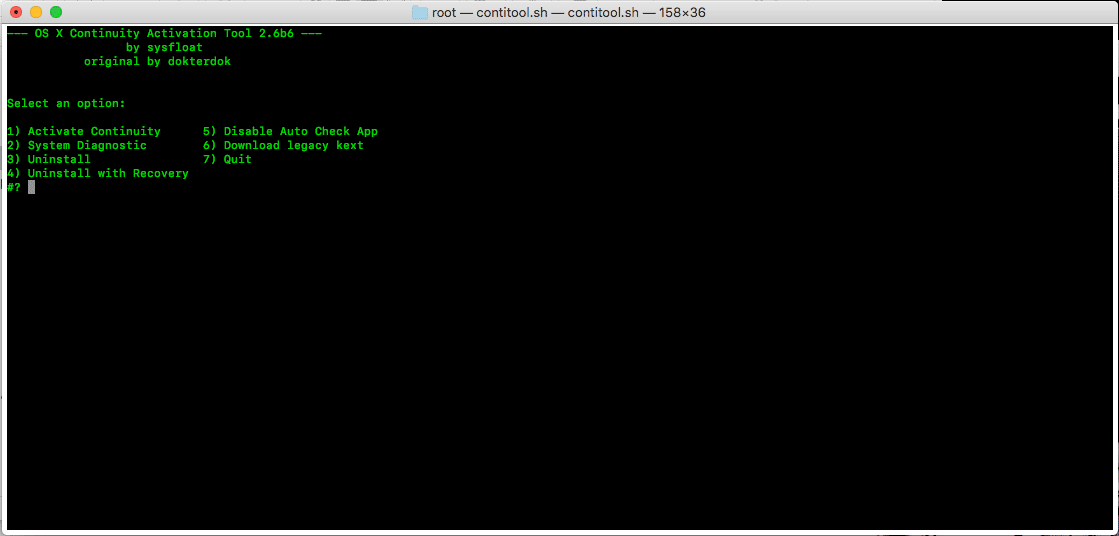L’une des fonctionnalités les plus importantes et les meilleures des versions modernes de macOS est la continuité. Cette fonctionnalité vous permet de déplacer et de partager des informations et des fonctionnalités de vos autres appareils Apple connectés via le même identifiant Apple sur votre Mac. Le problème est que vous devez avoir le bon matériel Apple pour que tout fonctionne. C’est-à-dire jusqu’à maintenant. J’ai une petite trouvaille sympa ici qui pourrait aider à faire avancer votre Mac dans le temps et lui donner quelques années de plus.
Noter: pour effectuer cette tâche, vous devrez télécharger et installer un utilitaire pris en charge par les passionnés. Tous les utilitaires de ce type ne sont pas créés de la même manière, vous devrez donc vous assurer d’avoir un bon scanner de virus sur votre Mac et analyser le fichier d’installation avant de l’exécuter.
Contenu
Continuité
Petit mais puissant, Continuity est arrivé sur Mac avec Yosemite. La continuité comprend Instant Hot Spot, Airdrop, SMS/Messages et appels téléphoniques et Handoff. Avec la mise en œuvre de macOS Sierra, Continuity s’est agrandi pour inclure le déverrouillage automatique et le presse-papiers universel. Avec la mise en œuvre de macOS Mojave, Continuity inclut désormais également Camera. Il s’agit de la possibilité de transmettre les photos nouvellement prises sur votre iPhone directement à votre Mac. Bien que ce processus n’active pas cette nouvelle fonctionnalité Mojave sur votre Mac aujourd’hui, il activera la continuité sur du matériel plus ancien. Vous aurez la possibilité de l’ajouter ultérieurement lorsque l’outil le prendra en charge.
La première chose dont vous aurez besoin est quelque chose appelé Outil d’activation de continuité. Il trompe les anciens Mac exécutant d’anciennes versions de macOS en leur faisant croire que le matériel dont ils disposent fonctionnera réellement avec Continuity. Il force ensuite le système à reconnaître le nouveau matériel que vous devrez peut-être installer dans le cadre de ce processus, activant la continuité. L’image ci-dessous vous aidera à comprendre où vous en êtes avec le matériel que vous avez dans votre Mac actuel.
Le logiciel ne prend pas encore officiellement en charge High Sierra ou El Capitan ; Cependant, certains utilisateurs ont pu tout faire fonctionner sur ces deux versions de macOS. La possibilité en vaut la peine, mais votre kilométrage peut varier. Votre meilleure chance est de suivre ce processus d’aussi près que possible.
Noter: Vous devrez peut-être remplacer une carte sans fil (Wi-Fi et/ou Bluetooth) ou ajouter un dongle Bluetooth LE, mais ce processus devrait permettre à tout de fonctionner correctement. Vous devez être familiarisé et à l’aise avec les mises à niveau matérielles mineures. Vous remplacez peut-être ici les cartes filles mineures de votre Mac.
Afin d’activer la continuité sur votre ancien Mac, vous devrez suivre les étapes ci-dessous.
1. Remplacez tout matériel nécessaire. Cela inclura vos cartes sans fil Wi-Fi et/ou Bluetooth. Remontez votre Mac et assurez-vous que les nouveaux composants fonctionnent.
2. Vous devez désactiver la protection de l’intégrité du système pour que les modifications fonctionnent.
2.1 Éteignez votre Mac.
2.2 Appuyez et maintenez Commande + R pour entrer dans la récupération.
2.3 Rallumez votre Mac et entrez dans Recovery.
2.4. Après le chargement de la récupération, cliquez sur « Utilitaires -> Terminal » dans la barre de menu.
2.5. Tapez ce qui suit dans Terminal lorsqu’il s’ouvre :
et appuyez sur Retour. Redémarrez votre Mac.
3. Accédez à « /Système/Bibliothèque » et localisez les deux fichiers kext appelés « IO80211Family.kext » et « IOBluetoothFamily.kext ».
4. Copiez les deux fichiers kext et collez-les sur un lecteur externe ou une clé USB pour les conserver en cas de problème.
5. Lancez maintenant Continuity Activation Tool et suivez les instructions à l’écran.
6. S’il signale une version de macOS non prise en charge, sélectionnez simplement OUI pour continuer.
7. Si vous utilisez un dongle Bluetooth 4.0, insérez-le dans un port USB lorsque vous y êtes invité.
8. Assurez-vous de lire le rapport initial du système qui donnera des détails sur ce qui est compatible et ce qui ne l’est pas et si des erreurs ont été trouvées.
9. Une fois la mise à jour terminée, vous devrez redémarrer. Ensuite, les fonctionnalités de continuité devraient être actives. Vous pouvez vérifier que c’est le cas en ouvrant à nouveau l’outil d’activation de continuité et en sélectionnant un rapport système au lieu d’appliquer un correctif.
Conclusion
Afin de vous assurer que votre ancien Mac continue de bénéficier de nouvelles fonctionnalités de continuité au fur et à mesure qu’elles font partie de l’outil d’activation, vous devez rechercher les mises à jour, puis réexécuter cette séquence de correctifs afin d’obtenir la nouvelle fonctionnalité.
Maintenant que la continuité est activée sur votre Mac, à mesure que de nouvelles fonctionnalités deviennent disponibles avec l’outil d’activation, l’intégrer à votre expérience informatique ne devrait être qu’une simple mise à niveau logicielle. Vous aurez la continuité de Mojave sur votre ancien Mac en quelques instants.
Cet article est-il utile ? Oui Non